Vsebina:
- Način 1: Preverjanje povezave
- Način 2: Uporaba orodja za odpravljanje težav
- Način 3: Uporaba alternativne metode skeniranja
- Način 4: Izklop tihega načina
- Način 5: Čiščenje čakalne vrste za tiskanje
- Način 6: Preverjanje komponent skeniranja Windows
- Način 7: Menjava uporabniškega računa Windows
- Način 8: Ponovna namestitev gonilnika
- Vprašanja in odgovori: 3
Način 1: Preverjanje povezave
Najprej je treba preveriti povezavo z napravo, saj se težave s kablom ali priključkom najpogosteje pojavijo pri poskusu skeniranja. Prepričajte se, da so vsi kabli v dobrem stanju in trdno v svojih priključkih.

Lahko jih ponovno priključite in uporabite drug prost USB priključek na računalniku ali prenosniku. Dodatno ponovno zaženite računalnik skupaj s tiskalno opremo, da ponastavite pomnilnik in odstranite napake iz čakalne vrste za tiskanje.
Način 2: Uporaba orodja za odpravljanje težav
Vgrajeno orodje za odpravljanje težav v operacijskem sistemu redko deluje učinkovito pri reševanju napak pri skeniranju, vendar zaradi delovanja v samodejnem načinu ne zahteva od uporabnika zapletenih dejanj.Preprosto zaženite to orodje in si oglejte rezultat.
- Odprite "Start" in pojdite na aplikacijo "Nastavitve", tako da kliknete na ikono z zobnikom.
- Tukaj vas zanima razdelek "Posodobitev in varnost".
- V njem preko levega panela preidite na kategorijo "Odpravljanje težav".
- V seznamu poiščite diagnostiko tiskalnika.
- Po kliku na to enoto se bo pojavila gumb "Zaženi orodje za odpravljanje težav", ki ga je treba uporabiti.
- Počakajte na začetek skeniranja in spremljajte napredek v novem oknu.
- V prikazanem seznamu povezanih naprav izberite tiskalnik, pri skeniranju katerega opazite težave.
- Počakajte na konec preverjanja vseh storitev in sistemskih nastavitev, odgovornih za tiskanje in delo s tiskalnikom. Seznanite se z prejetim sporočilom, da ugotovite, ali so bile najdene in odpravljene kakšne napake.
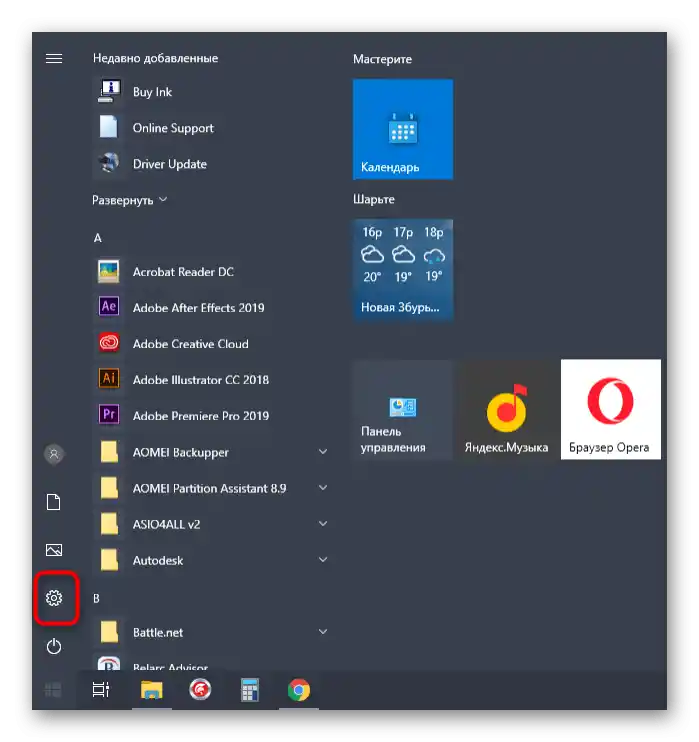
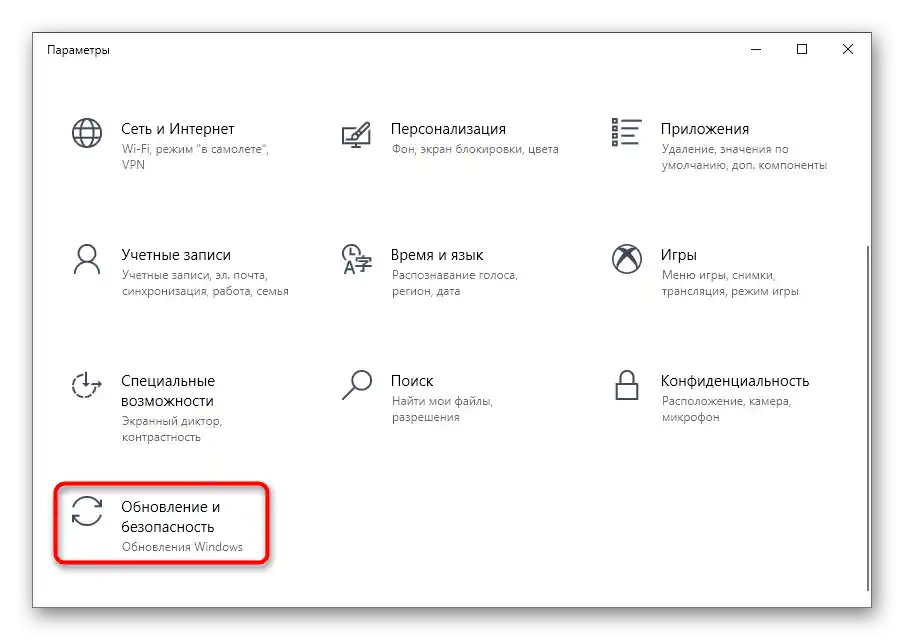
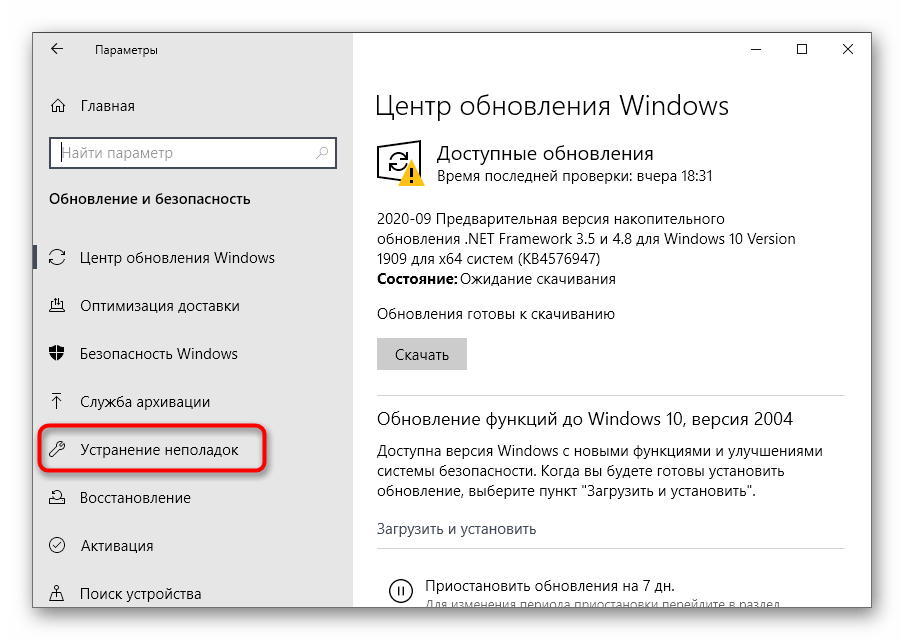
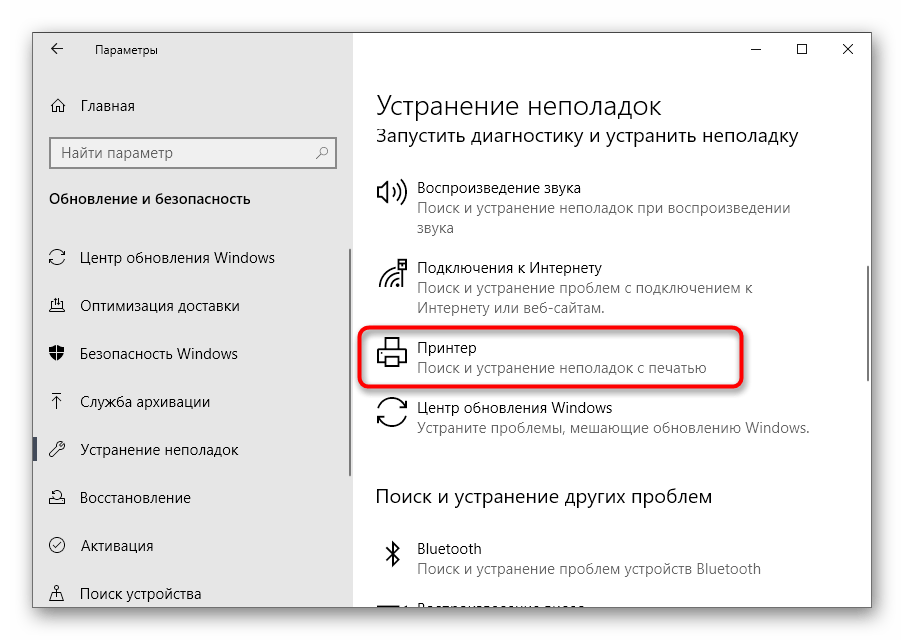
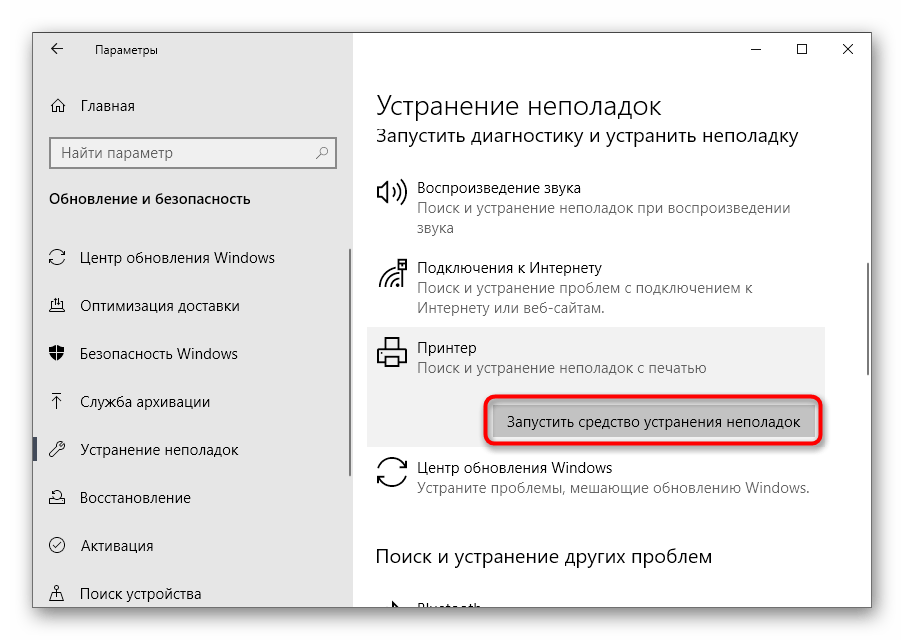
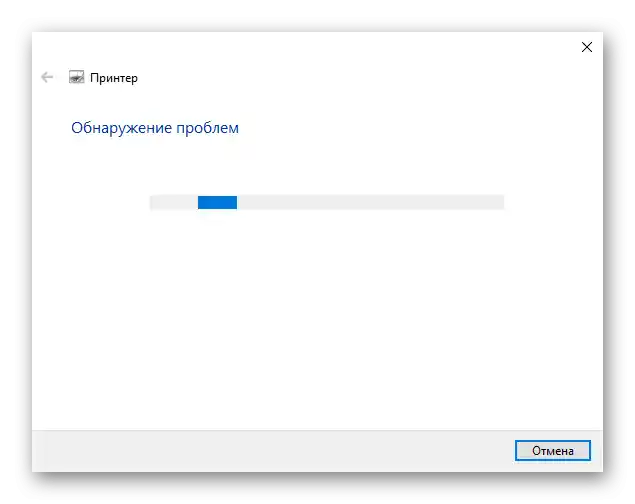
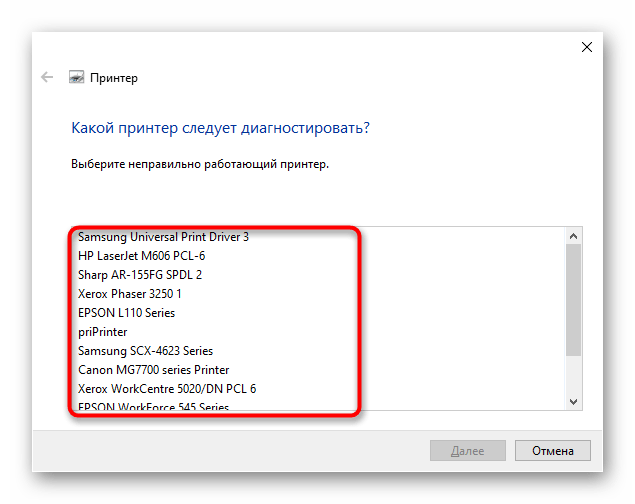
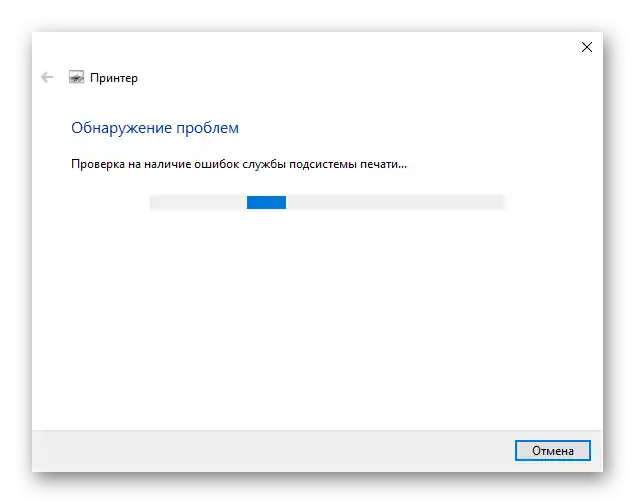
Način 3: Uporaba alternativne metode skeniranja
Še ena možnost za rešitev nastale težave je uporaba drugega orodja za zagon skeniranja. Najbolje je, da uporabite uradno aplikacijo proizvajalca tiskalnika, ki se namesti na računalnik skupaj z gonilnikom.
- Za zagon v istem meniju "Nastavitve" izberite razdelek "Naprav".
- Pojdite na kategorijo "Tiskalniki in skenerji".
- Poiščite svojo tiskalno napravo in kliknite nanjo.
- Če v bloku dejanj obstaja vrstica "Odpri aplikacijo tiskalnika", preidite k njenemu zagonu za nadaljnje upravljanje naprave.
- V programu poiščite orodje, odgovorno za funkcijo skeniranja, kliknite na ustrezen gumb in preverite, kaj se bo zgodilo nato.
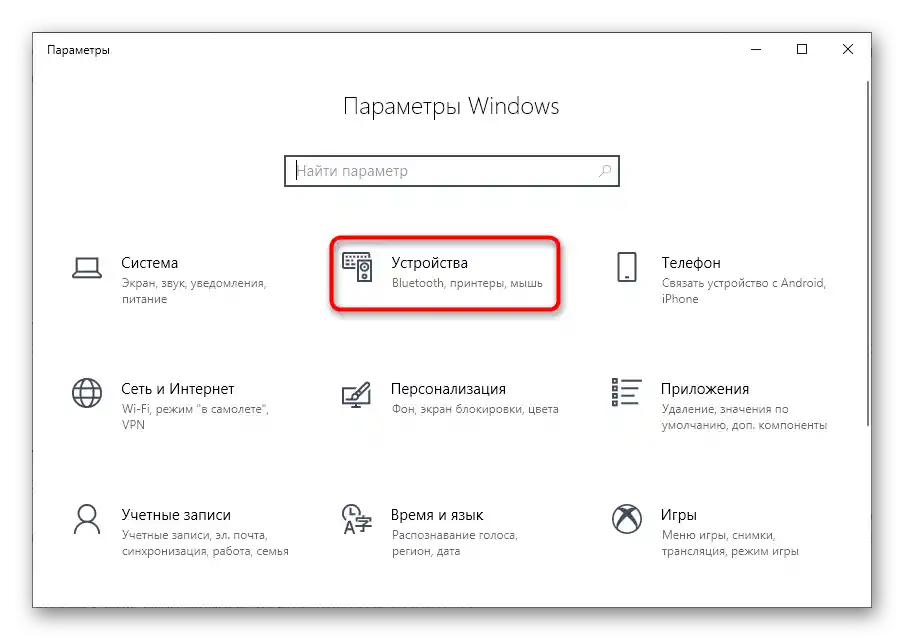
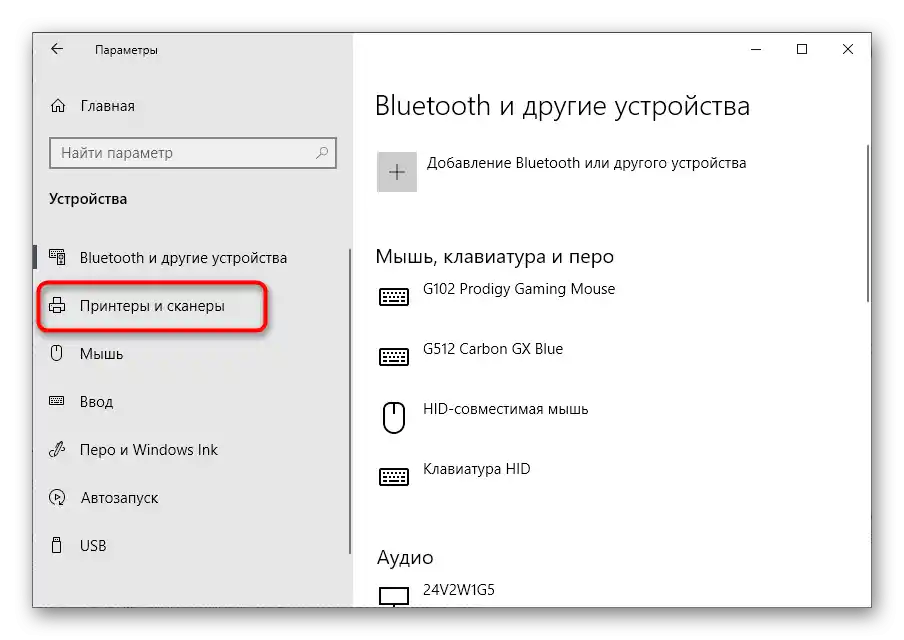
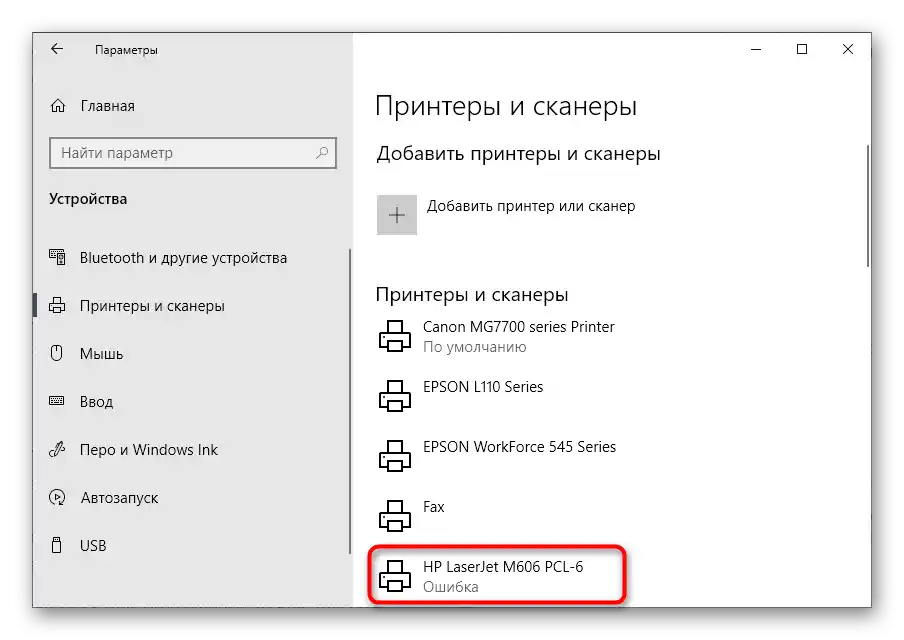
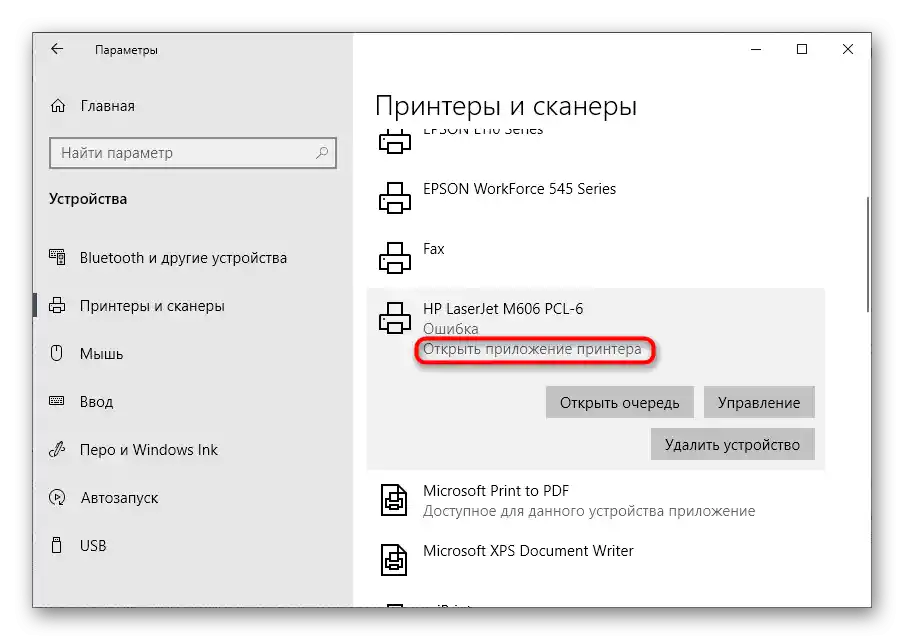
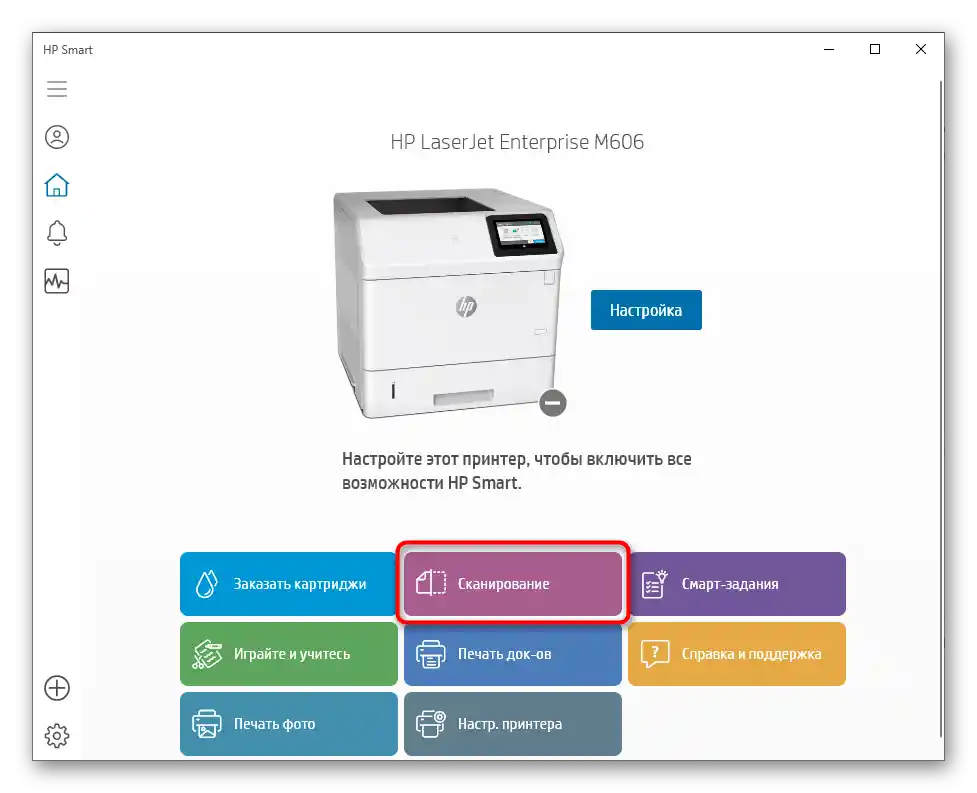
Če se je skeniranje začelo, je povsem možno, da ste na samem tiskalniku pritisnili na napačen gumb ali pa je v Windowsu orodje za obdelavo dokumentov doživelo napako.V vsakem primeru preverite Način 6, če gre za vgrajeno orodje za skeniranje v operacijskem sistemu, in se prepričajte, da ste prej pritisnili na pravo tipko na tiskalniku.
Način 4: Izklop tihega načina
Tiho delovanje se ročno nastavi za vsak tiskalnik in omogoča znatno zmanjšanje ravni hrupa med tiskom ali kopiranjem dokumentov. Če ste ga namerno ali po pomoti aktivirali, lahko pri uporabi skenerja pride do težav, ki jih rešite z izhodom iz tega načina.
- V meniju naprav ponovno izberite svojo opremo, tokrat pa pojdite v kategorijo "Upravljanje".
- V novem oknu kliknite na klikljivo besedilo "Lastnosti tiskalnika".
- Premaknite se na zavihek "Vzdrževanje".
- Poiščite ploščico z imenom "Nastavitve tihega načina".
- Po kliku na to se bo začelo zbiranje podatkov o stanju naprave.
- V meniju nastavitev označite možnost "Ne uporabljaj tihega načina" in uporabite spremembe.
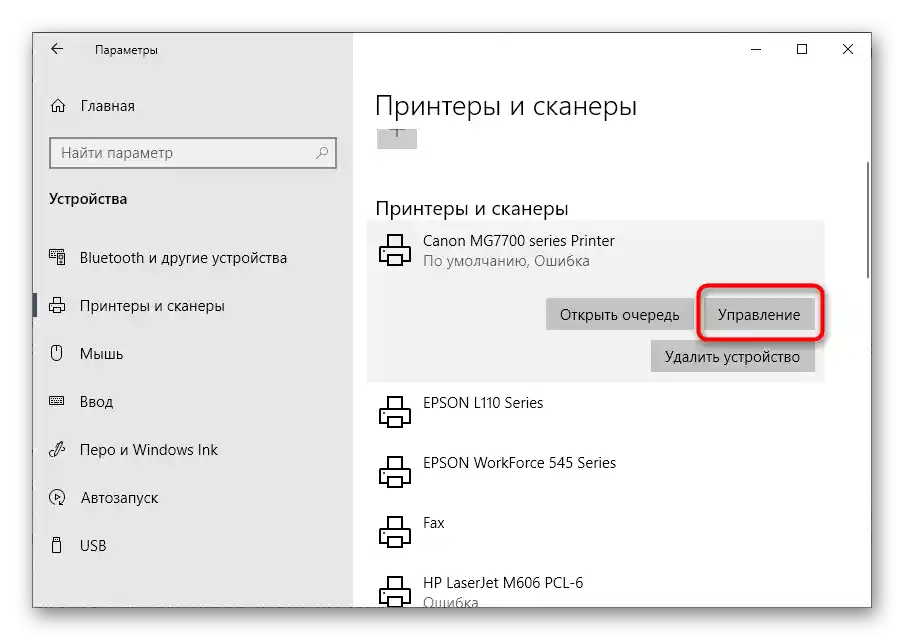
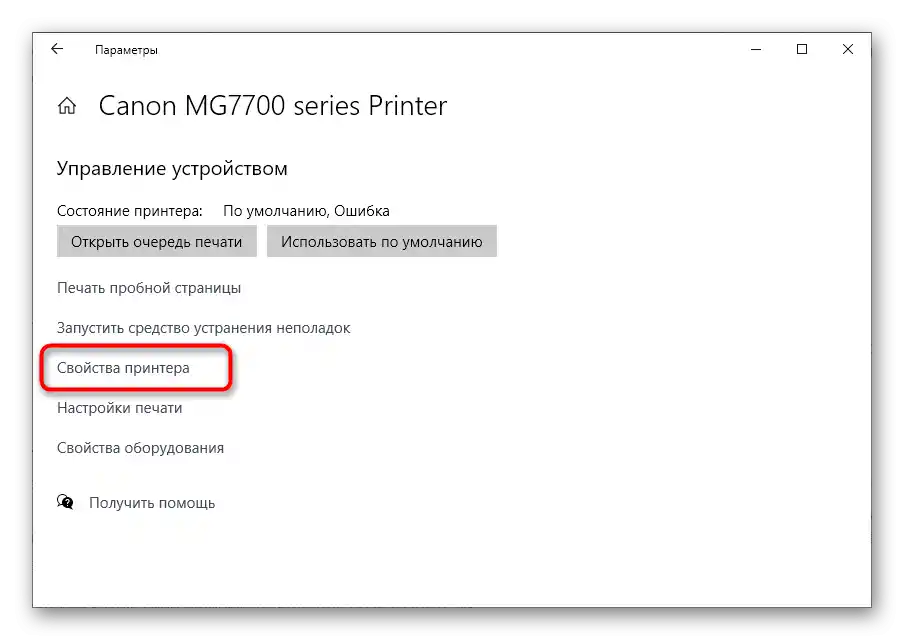
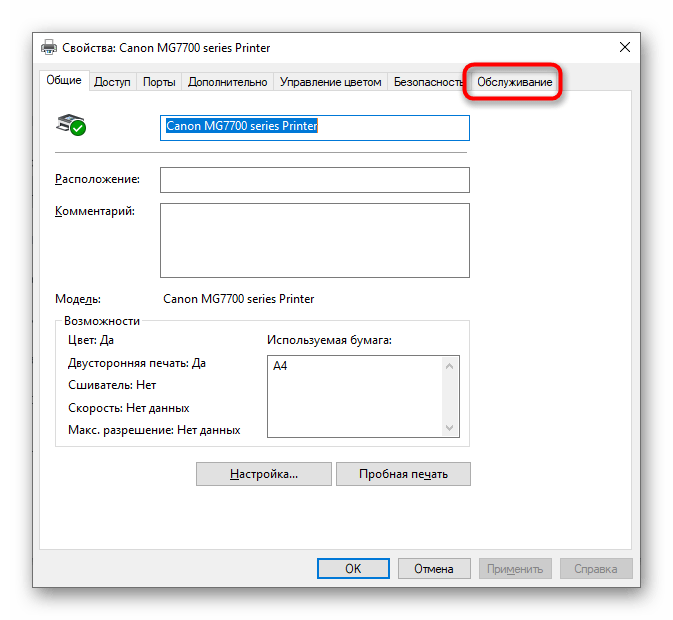
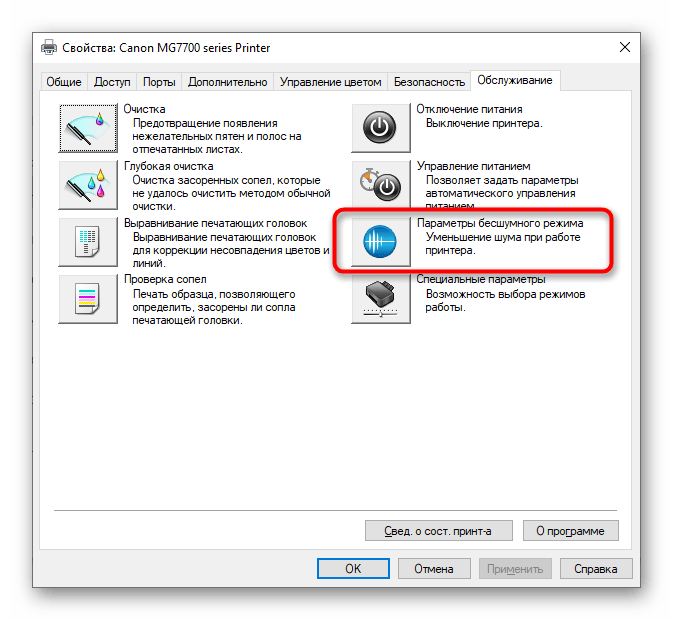
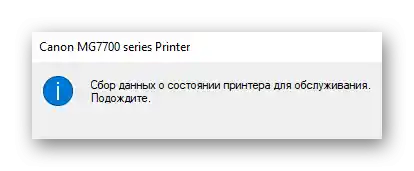
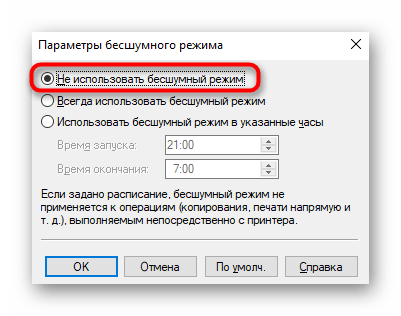
Nastavitve se bodo takoj posodobile, poskusite ponovno zagnati skeniranje, da se prepričate o uspešnem reševanju težave. Če ta metoda ne prinese želenega rezultata ali je tiho delovanje že izklopljeno, preidite na razpravo o naslednjih možnostih.
Način 5: Čiščenje čakalne vrste tiskanja
Tiskalna oprema ni sposobna izvajati več dejanj hkrati, zato se ta postavijo v posebno čakalno vrsto in se izvajajo eno za drugim. Če pri izvajanju katere koli naloge pride do napake, naslednje ne bodo izvedene. To lahko vpliva tudi na skeniranje, zato je treba preveriti čakalno vrsto tiskanja na morebitne napake in jo popolnoma očistiti. Informacije o tem boste našli v posebnem članku na naši spletni strani in izvedeli, kaj storiti, če običajno čiščenje čakalne vrste ne pomaga.
Več: Očistite čakalno vrsto tiskalnika
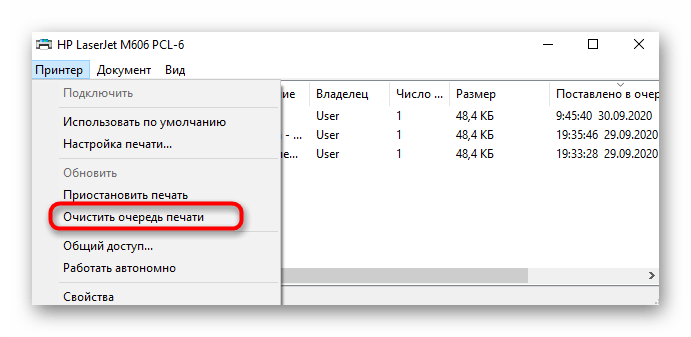
Način 6: Preverjanje komponenta skeniranja Windows
Mnogi uporabniki za skeniranje uporabljajo standardno možnost Windows, ki je privzeto vključena.Vendar pa lahko zaradi sistemskih napak ali posebnosti sestave komponent "Faksy in skeniranje" pride do izklopa, kar lahko povzroči težave pri izvajanju naloge. Priporočamo, da preverite samo komponento in jo po potrebi aktivirate, kar poteka tako:
- Odprite meni "Nastavitve" in pojdite na razdelek "Aplikacije".
- V prvi kategoriji se pomaknite do bloka "Dodatne nastavitve" in kliknite na napis "Programi in komponente".
- V novem oknu preko levega panela zaženite meni "Vklop ali izklop komponent Windows".
- V prikazanem seznamu poiščite "Storitve tiskanja in dokumentov" in razširite to mapo.
- Preverite, ali je ob označbi "Faksy in skeniranje Windows" ali jo označite sami.
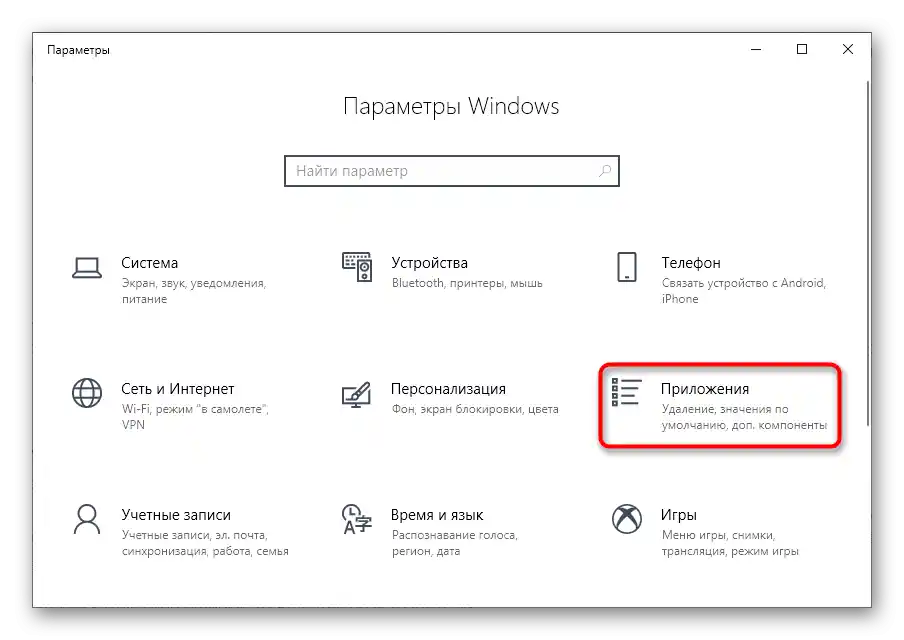
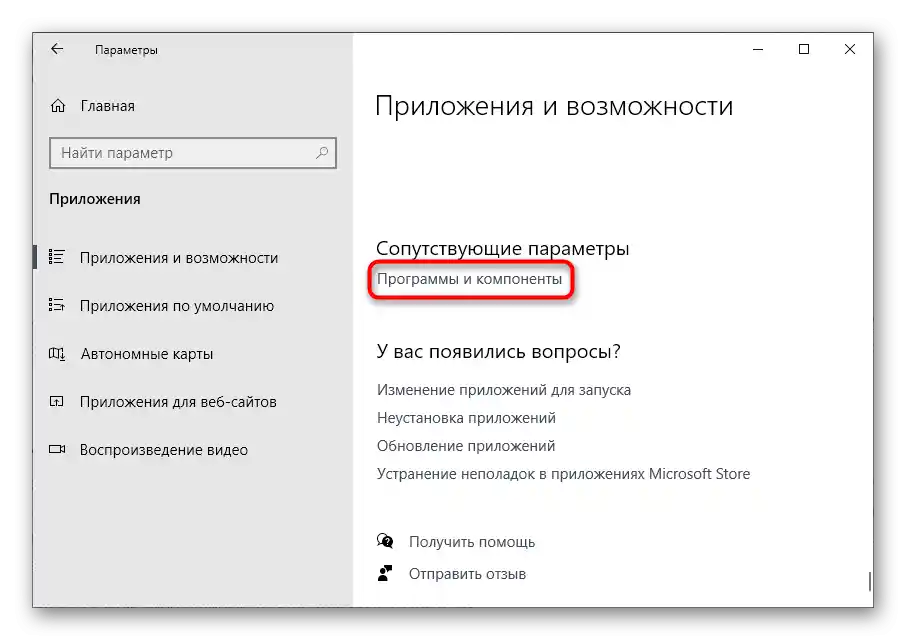
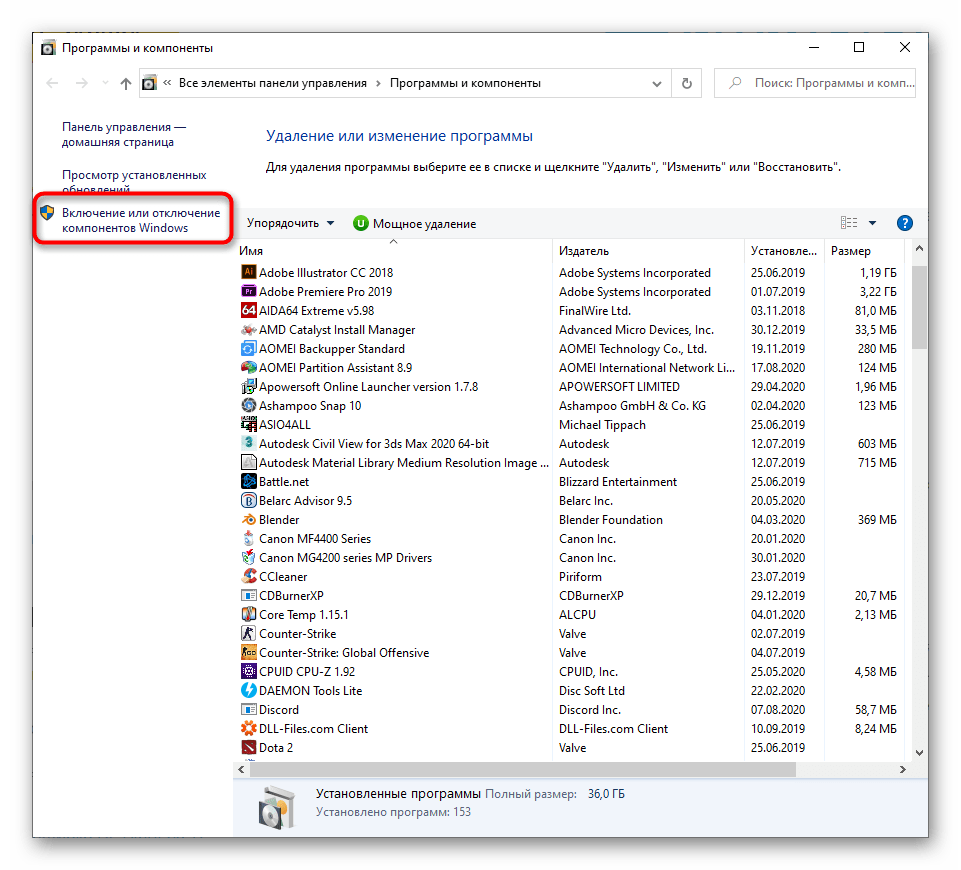
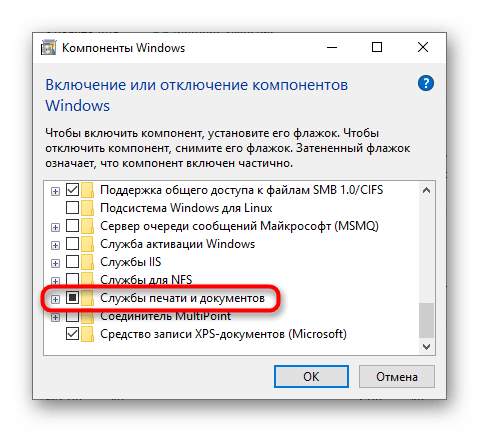
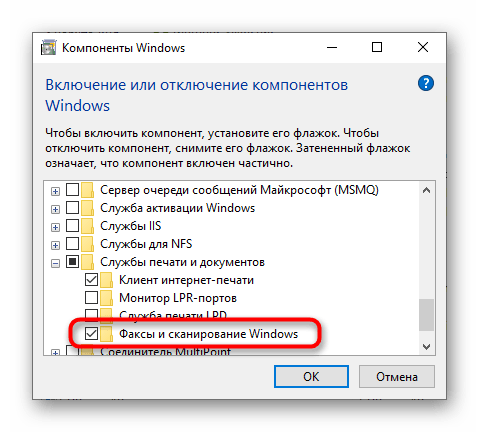
Po uporabi sprememb ponovno zaženite računalnik.
Način 7: Menjava uporabniškega računa Windows
Predzadnja metoda, ki bi lahko bila učinkovita v dani situaciji, je menjava uporabnika Windows na tistega, ki ima pravice skrbnika. To bo pomagalo odpraviti težave, povezane z omejenim nivojem dostopa. Podrobneje o tem, kako spremeniti uporabnika v operacijskem sistemu, preberite v gradivih po povezavah spodaj.
Podrobneje:
Pridobitev pravic skrbnika na računalniku z Windows 10
Uporaba uporabniškega računa skrbnika v Windows
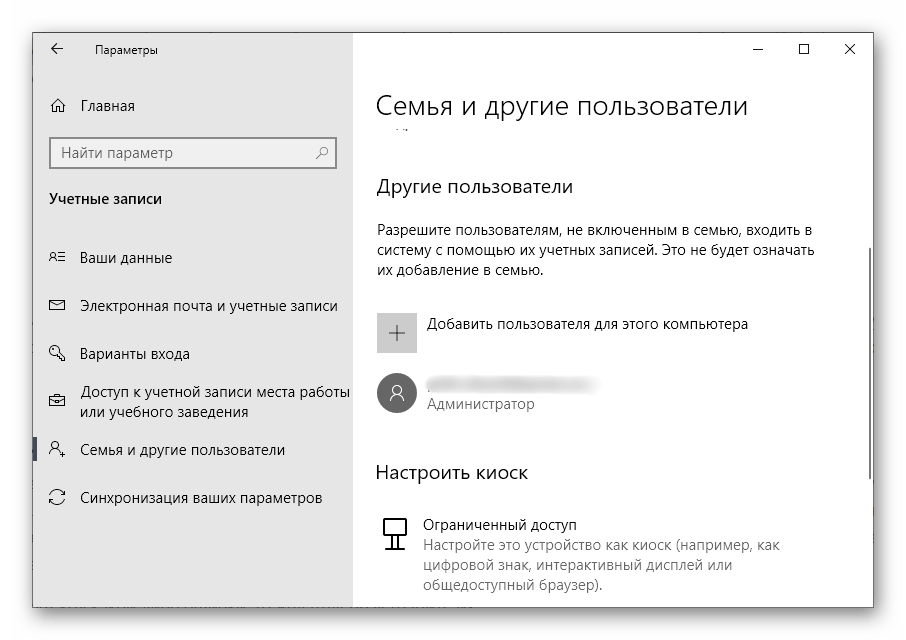
Način 8: Ponovna namestitev gonilnika
Redko se napaka pri skeniranju iz tiskalnika zgodi, ko ta normalno tiska dokumente. Vendar pa je lahko povezana s problematičnim ali zastarelim gonilnikom, zato se priporoča, da ga ponovno namestite. Stari gonilnik se zelo enostavno odstrani, o čemer smo že govorili v drugi navodilih.
Podrobneje: Odstranitev starega gonilnika tiskalnika
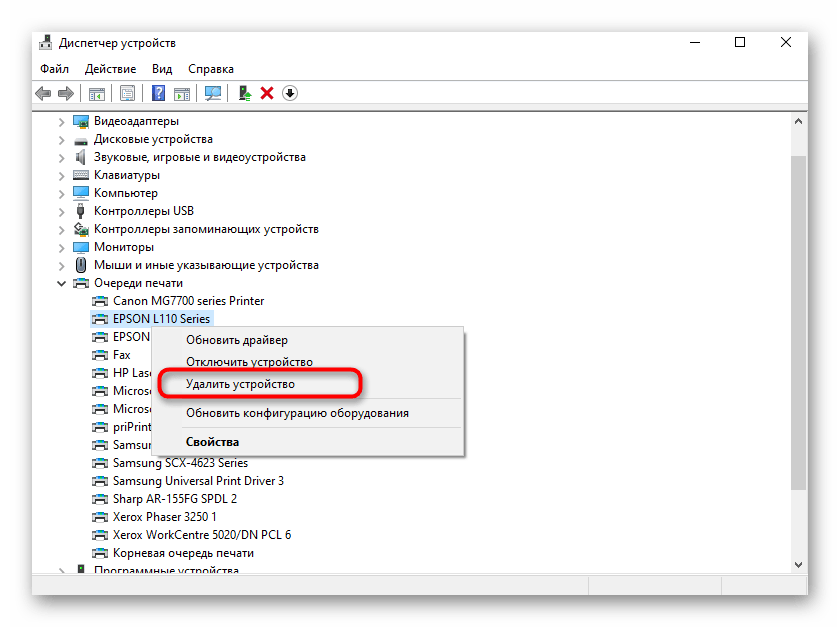
Kar zadeva metodo namestitve novega gonilnika, ta odvisna od modela tiskalnika.Lahko se poslužite splošnim priročnikom, tako da kliknete na naslednji naslov, ali pa preidete na iskanje po naši spletni strani, tako da v vnosno polje vpišete natančno ime uporabljene naprave. Tako boste našli individualni priročnik za namestitev programske opreme za konkretno opremo.
Več informacij: Namestitev gonilnikov za tiskalnik
Če nič od zgoraj naštetega ni pomagalo, je verjetno težava strojna, ki jo je mogoče rešiti le z popolno diagnostiko modula skeniranja naprave, tako da se obrnete na specializirani servisni center.